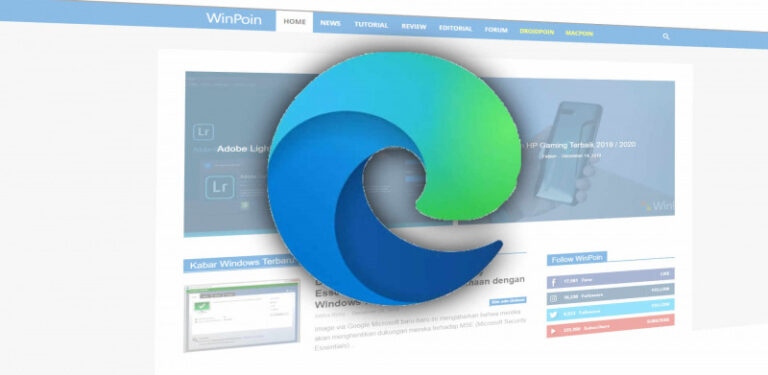Windows 10 hadir dengan Windows Defender yang tentunya menyediakan fitur Firewall default dalam system. Fitur ini melakukan pengecekan terhadap Incoming dan Outgoing Network Traffic dan mengijinkan atau melakukan pemblokiran tergantung dari rules yang digunakan.
Secara default Windows 10 hadir dengan default rules yang sama, dan kamu harus menambahkan custom rule baru untuk mengijinkan atau memblock aplikasi terhadap akses jaringan. Tentunya ini akan sedikit ribet terutama jika kamu memiliki perangkat berbeda dengan aplikasi yang sama, dan ingin menggunakan rule yang sama pada aplikasinya.
Namun tenang gaes, berikut WinPoin berikan tutorial untuk Export dan Import Firewall Rules di Windows 10 Menggunakan Windows Security. Jadi kamu disini bisa melakukan Export dari Mesin 1 ke Mesin 2, atau jika kamu sudah selesai melakuan Reinstall Windows 10.
Cara Export Firewall Rules
Langkah 1. Buka Windows Security
Langkah 2. Klik pada Firewall & network protection
Langkah 3. Klik pada Advanced settings.
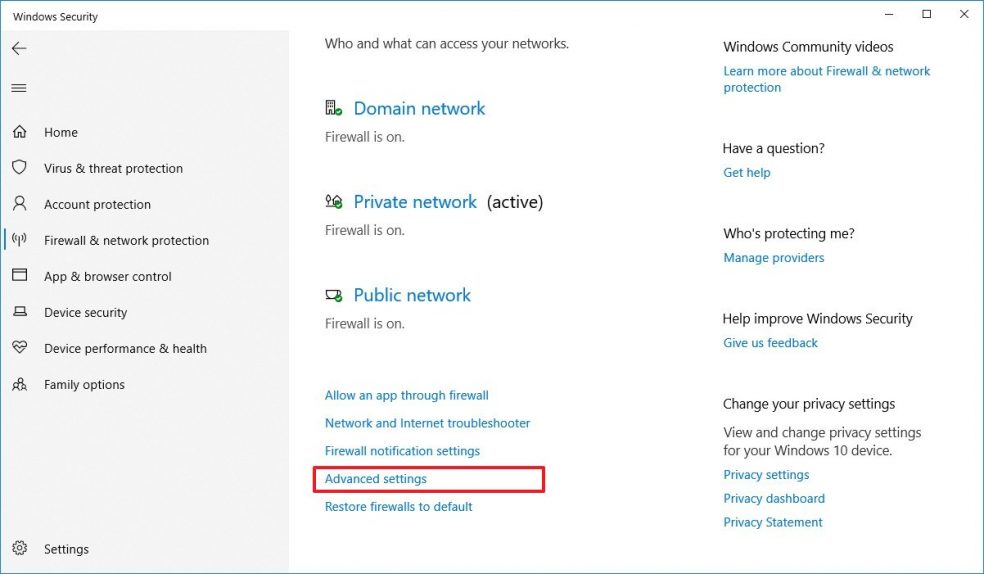
Langkah 4. Selanjutnya klik kanan pada Windows Defender Firewall with Advanced Security on Local Computer, lalu pilih Export Policy.
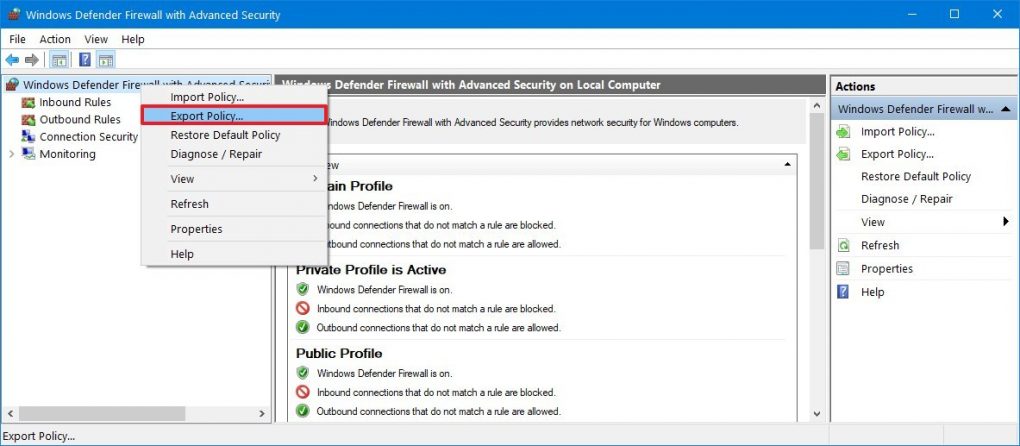
Langkah 5. Selanjutnya pilih directory dimana kamu akan menyimpan konfigurasi, lalu masukan nama, an klik Save Button.
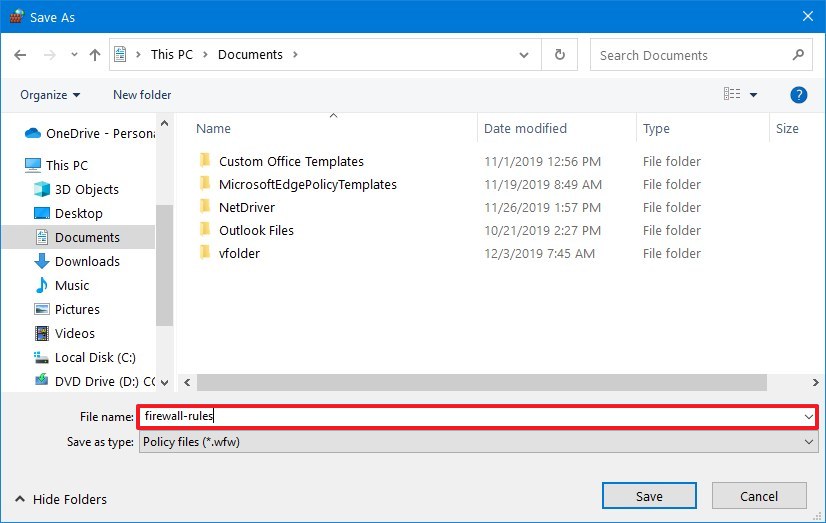
Done. Sekarang kamu bisa melakuan Import Firewall Rule dengan langkah dibawah ini.
Cara Import Firewall Rules
Secara langkah, sama saja, kamu bisa mengikuti langkah diatas, namun pada Langkah 4 kamu pilih Import Policy.
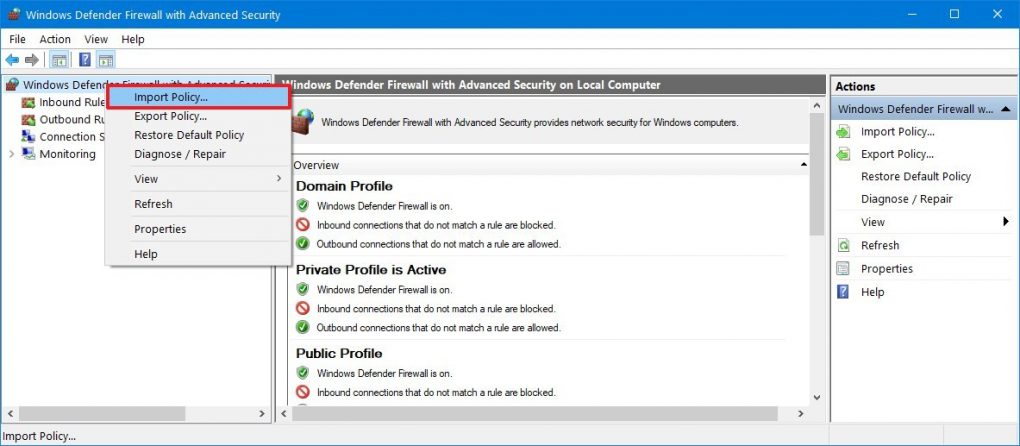
Selanjutnya pilih file yang sudah kamu export sebelumnya, dan klik Open.
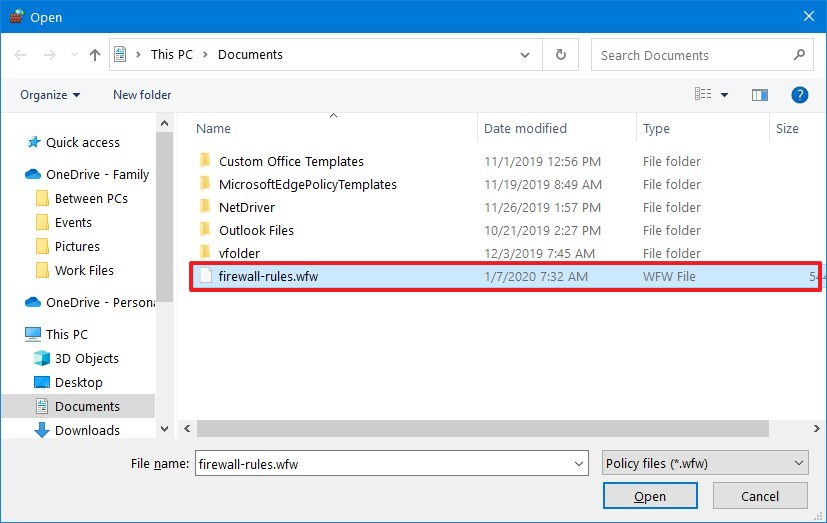
Done.
Bagaimana simpel sekali bukan? dengan langkah diatas, kamu bisa dengan cepat memulihkan konfigurasi Firewall Rule baik di perangkat baru atau diperangkat yang sama setelah kamu selesai melakukan Reinstall Windows.
Silahkan berikan komentarmu dibawah.
Catatan Penulis : WinPoin sepenuhnya bergantung pada iklan untuk tetap hidup dan menyajikan konten teknologi berkualitas secara gratis — jadi jika kamu menikmati artikel dan panduan di situs ini, mohon whitelist halaman ini di AdBlock kamu sebagai bentuk dukungan agar kami bisa terus berkembang dan berbagi insight untuk pengguna Indonesia. Kamu juga bisa mendukung kami secara langsung melalui dukungan di Saweria. Terima kasih.